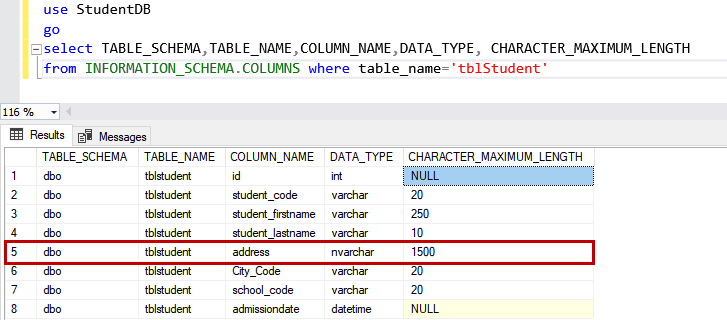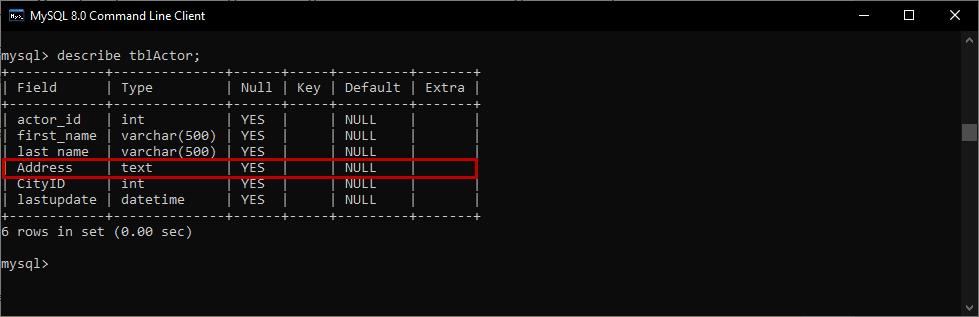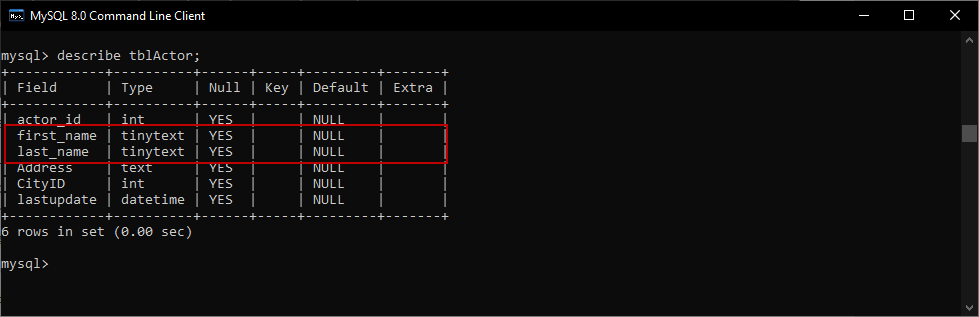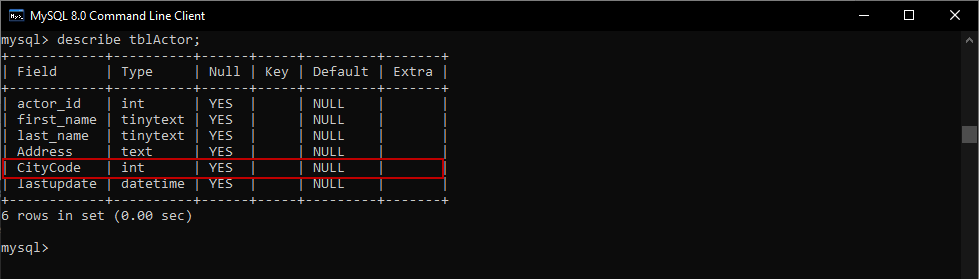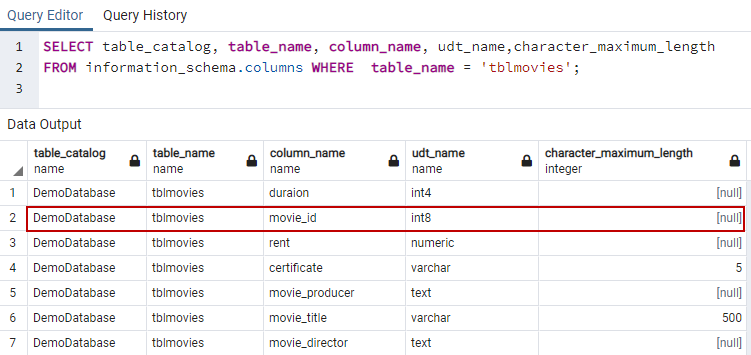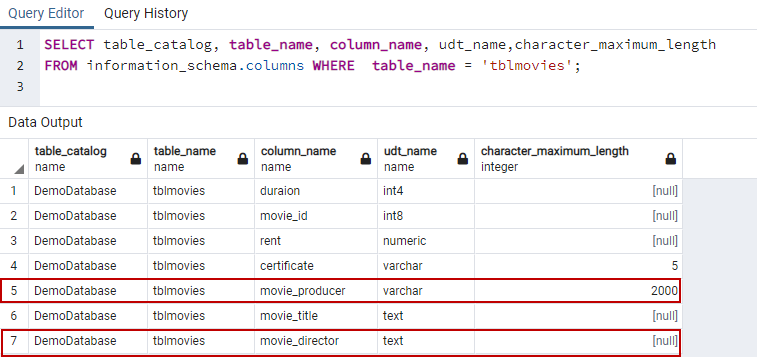SQL-запрос для изменения типа столбца в базе данных SQL Server
Мы можем использовать оператор ALTER TABLE ALTER COLUMN для изменения типа столбца в таблице. Использует следующий синтаксис:
ALTER TABLE [tbl_name] ALTER COLUMN [col_name] [DATA_TYPE]
Здесь
- tbl_name: задает имя таблицы.
- col_name: задает имя столбца, тип которого мы хотим изменить. col_name должно быть указано после ключевых слов ALTER COLUMN.
- DATA_TYPE: задает новый тип данных и длину столбца.
В целях демонстрации я создал таблицу с именем tblStudent.
CREATE TABLE [dbo].[tblstudent]
(
[id] [INT] IDENTITY(1, 1) NOT NULL,
[student_code] [VARCHAR](20) NOT NULL,
[student_firstname] [VARCHAR](250) NOT NULL,
[student_lastname] [VARCHAR](10) NOT NULL,
[address] [VARCHAR](max) NULL,
[city_code] [VARCHAR](20) NOT NULL,
[school_code] [VARCHAR](20) NULL,
[admissiondate] [DATETIME] NULL,
CONSTRAINT [PK_ID] PRIMARY KEY CLUSTERED ( [id] ASC )
)
Предположим, что вы хотите изменить тип данных [address] с varchar(max) на nvarchar(1500). Выполните следующий запрос для изменения типа столбца.
Alter table tblstudent alter column address nvarchar(1500)
Проверим изменения с помощью следующего скрипта.
use StudentDB
go
select TABLE_SCHEMA,TABLE_NAME,COLUMN_NAME,DATA_TYPE, CHARACTER_MAXIMUM_LENGTH from INFORMATION_SCHEMA.COLUMNS
where table_name='tblStudent'
Видно, что тип данных столбца изменился.
Важные замечания:
- При уменьшении размера столбца SQL Server проверит данные в таблице и, если данные превышают новую длину, вернет предупреждение и прервет выполнение оператора.
- При изменении типа данных nvarchar на varchar, если столбец содержит строку Юникод, то SQL Server возвращает ошибку и прерывает оператор.
- В отличие от MySQL изменение типа данных нескольких столбцов не допускается.
- Вы не можете добавить
а. ограничение NOT NULL, если столбец содержит NULL-значения;
б. ограничение UNIQUE, если в столбце имеются дубликаты.
Запрос SQL для изменения типа столбца в MySQL
Для изменения типа данных столбца мы можем использовать оператор ALTER TABLE MODIFY COLUMN. Синтаксис изменения типа данных столбца имеет следующий вид:
ALTER TABLE [tbl_name] MODIFY COLUMN [col_name_1] [DATA_TYPE],
MODIFY [col_name_2] [data_type],
MODIFY [col_name_3] [data_type]
Здесь
- Tbl_name: задает имя таблицы, содержащая столбец, который мы хотим изменить.
- Col_name: задает имя столбца, тип которого мы хотим изменить. Col_name должно быть указано после ключевых слов MODIFY COLUMN. Мы можем изменить тип данных нескольких столбцов. При изменении типа данных нескольких столбцов, столбцы разделяются запятой (,).
- Datatype: задает новый тип данных и длину столбца. Тип данных должен указываться после имени столбца.
В целях демонстрации я создал таблицу с именем tblactor в базе данных DemoDatabase. Вот код, который создает таблицу.
create table tblactor
(
actor_id int,
first_name varchar(500),
first_name varchar(500),
address varchar(500),
CityID int,
lastupdate datetime
)
Рассмотрим несколько примеров.
Пример 1: Запрос для изменения типа данных одного столбца
Мы хотим изменить тип столбца address с varchar(500) на тип данных TEXT. Выполните следующий запрос для изменения типа данных.
mysql> ALTER TABLE tblActor MODIFY address TEXT
Для проверки изменений выполните следующий запрос:
mysql> describe tblactor
Как можно увидеть, тип данных столбца address был изменен на TEXT.
Пример 2: SQL-запрос для изменения типа данных нескольких столбцов
Мы можем изменить тип данных нескольких столбцов в таблице. В нашем примере мы хотим изменить тип столбцов first_name и last_name. Новым типом данных столбцов становится TINYTEXT.
mysql> ALTER TABLE tblActor MODIFY first_name TINYTEXT, modify last_name TINYTEXT;
Выполните следующий запрос, чтобы проверить изменения:
mysql> describe tblActor
Как видно, тип данных столбцов first_name и last_name изменился на TINYTEXT.
Пример 3: Переименование столбца в MySQL
Чтобы переименовать столбцы, мы должны использовать оператор ALTER TABLE CHANGE COLUMN. Предположим, что вы хотите переименовать столбец CityID в CityCode; вы должны выполнить следующий запрос.
mysql> ALTER TABLE tblActor CHANGE COLUMN CityID CityCode int
Выполните команду describe, чтобы увидеть изменения структуры таблицы.
Видно, что имя столбца изменилось.
Запрос SQL для изменения типа столбца в базе данных PostgreSQL
Мы можем использовать оператор ALTER TABLE ALTER COLUMN для изменения типа данных столбца. Синтаксис изменения типа данных столбца:
ALTER TABLE [tbl_name] ALTER COLUMN [col_name_1] TYPE [data_type],
ALTER COLUMN [col_name_2] TYPE [data_type],
ALTER COLUMN [col_name_3] TYPE [data_type]
Здесь
- Tbl_name: задает имя таблицы, содержащая столбец, который вы хотите изменить.
- Col_name: задает имя столбца, тип которого мы хотим изменить. Col_name должно быть указано после ключевых слов ALTER COLUMN. Мы можем изменить тип данных нескольких столбцов.
- Data_type: задает новый тип данных и длину столбца. Тип данных должен быть указан после ключевого слова TYPE.
В целях демонстрации я создал таблицу с именем tblmovies в базе данных DemoDatabase. Вот код для создания этой таблицы:
create table tblmovies
(
movie_id int,
Movie_Title varchar(500),
Movie_director TEXT,
Movie_Producer TEXT,
duraion int,
Certificate varchar(5),
rent numeric(10,2)
)
Теперь рассмотрим несколько примеров.
Пример 1: Запрос SQL для изменения типа данных одного столбца
Мы хотим изменить тип столбца movie_id с типа данных int4 на int8. Для изменения типа данных выполните следующий запрос.
ALTER TABLE tblmovies ALTER COLUMN movie_id TYPE BIGINT
Для проверки изменений выполните следующий запрос:
SELECT
table_catalog,
table_name,
column_name,
udt_name,
character_maximum_length
FROM
information_schema.columns
WHERE
table_name = 'tblmovies';
Как видно, тип данных столбца movie_id стал int8.
Пример 2: Запрос SQL для изменения типа данных нескольких столбцов
Мы можем изменить тип данных сразу нескольких столбцов таблицы. В нашем примере мы хотим изменить тип столбцов movie_title и movie_producer. Новым типом данных для столбца movie_title становится TEXT, а для movie_producer — varchar(2000).
ALTER TABLE tblmovies ALTER COLUMN movie_title TYPE text, ALTER COLUMN movie_producer TYPE varchar(2000);
Выполните следующий запрос для проверки изменений:
SELECT
table_catalog,
table_name,
column_name,
udt_name,
character_maximum_length
FROM
information_schema.columns
WHERE
table_name = 'tblmovies';
Как видно, типом данных столбца movie_title является TEXT, а movie_producer — varchar(2000).
Изменение таблиц и столбцов
Последнее обновление: 11.05.2018
Если таблица уже была ранее создана, и ее необходимо изменить, то для этого применяется команда ALTER TABLE. Ее
сокращенный формальный синтаксис:
ALTER TABLE название_таблицы
{ ADD название_столбца тип_данных_столбца [атрибуты_столбца] |
DROP COLUMN название_столбца |
MODIFY COLUMN название_столбца тип_данных_столбца [атрибуты_столбца] |
ALTER COLUMN название_столбца SET DEFAULT значение_по_умолчанию |
ADD [CONSTRAINT] определение_ограничения |
DROP [CONSTRAINT] имя_ограничения}
Вообще данная команда поддерживает гораздо больше опций и возможностей. Все их можно посмотреть в документации. Рассмотрим лишь основные сценарии,
с которыми мы можем столкнуться.
Добавление нового столбца
Добавим в таблицу Customers новый столбец Address:
ALTER TABLE Customers ADD Address VARCHAR(50) NULL;
В данном случае столбец Address имеет тип VARCHAR и для него определен атрибут NULL.
Удаление столбца
Удалим столбец Address из таблицы Customers:
ALTER TABLE Customers DROP COLUMN Address;
Изменение значения по умолчанию
Установим в таблице Customers для столбца Age значение по умолчанию 22:
ALTER TABLE Customers ALTER COLUMN Age SET DEFAULT 22;
Изменение типа столбца
Изменим в таблице Customers тип данных у столбца FirstName на CHAR(100) и установим для него атрибут NULL:
ALTER TABLE Customers MODIFY COLUMN FirstName CHAR(100) NULL;
Добавление и удаление внешнего ключа
Пусть изначально в базе данных будут добавлены две таблицы, никак не связанные:
CREATE TABLE Customers
(
Id INT PRIMARY KEY AUTO_INCREMENT,
Age INT,
FirstName VARCHAR(20) NOT NULL,
LastName VARCHAR(20) NOT NULL
);
CREATE TABLE Orders
(
Id INT PRIMARY KEY AUTO_INCREMENT,
CustomerId INT,
CreatedAt Date
);
Добавим ограничение внешнего ключа к столбцу CustomerId таблицы Orders:
ALTER TABLE Orders ADD FOREIGN KEY(CustomerId) REFERENCES Customers(Id);
При добавлении ограничений мы можем указать для них имя, используя оператор CONSTRAINT, после которого указывается имя
ограничения:
ALTER TABLE Orders ADD CONSTRAINT orders_customers_fk FOREIGN KEY(CustomerId) REFERENCES Customers(Id);
В данном случае ограничение внешнего ключа называется orders_customers_fk. Затем по этому имени мы можем удалить ограничение:
ALTER TABLE Orders DROP FOREIGN KEY orders_customers_fk;
Добавление и удаление первичного ключа
Добавим в таблицу Products первичный ключ:
CREATE TABLE Products
(
Id INT,
Model VARCHAR(20)
);
ALTER TABLE Products
ADD PRIMARY KEY (Id);
Теперь удалим первичный ключ:
ALTER TABLE Products DROP PRIMARY KEY;
Когда вы начнете использовать таблицу после ее создания, вы можете обнаружить, что забыли какой-нибудь столбец или указали неверное имя столбца.
В такой ситуации можно использовать оператор `ALTER TABLE`, чтобы изменить существующую таблицы — с помощью добавления, изменения или удаления столбца в таблице.
Рассмотрим таблицу shippers в нашей базе данных. Ее структура выглядит следующим образом:
+--------------+-------------+------+-----+---------+----------------+ | Field | Type | Null | Key | Default | Extra | +--------------+-------------+------+-----+---------+----------------+ | shipper_id | int | NO | PRI | NULL | auto_increment | | shipper_name | varchar(60) | NO | | NULL | | | phone | varchar(60) | NO | | NULL | | +--------------+-------------+------+-----+---------+----------------+
Мы будем использовать таблицу shippers во всех дальнейших примерах с ALTER TABLE.
Как добавить новый столбец
Предположим, что нам нужно расширить существующую таблицу shippers, добавив еще один столбец. Давайте разберемся, как это сделать с помощью SQL-команд.
ALTER TABLE имя_таблицы ADD имя_столбца тип_данных ограничения;
Следующий оператор добавляет новый столбец fax в таблицу shippers.
ALTER TABLE shippers ADD fax VARCHAR(20);
Если вы посмотрите на структуру таблицы с помощью команды DESCRIBE shippers; после выполнения приведенной выше команды, то увидите следующее:
+--------------+-------------+------+-----+---------+----------------+ | Field | Type | Null | Key | Default | Extra | +--------------+-------------+------+-----+---------+----------------+ | shipper_id | int | NO | PRI | NULL | auto_increment | | shipper_name | varchar(60) | NO | | NULL | | | phone | varchar(60) | NO | | NULL | | | fax | varchar(20) | YES | | NULL | | +--------------+-------------+------+-----+---------+----------------+
Примечание. Если вы хотите добавить NOT NULL-столбец в существующую таблицу, то нужно указать явное значение по умолчанию. Это значение используется для заполнения нового столбца для каждой строки, которая уже существует в таблице.
Примечание. При добавлении нового столбца в таблицу, если не указано ни NULL, ни NOT NULL, столбец обрабатывается так, как если бы было указано NULL.
По умолчанию MySQL добавляет новые столбцы в конец. Если вы хотите добавить новый столбец после определенного столбца, используйте условие AFTER, как показано ниже:
mysql> ALTER TABLE shippers ADD fax VARCHAR(20) AFTER shipper_name;
В MySQL существует еще одно условие — FIRST, которое можно использовать для добавления нового столбца на первое место в таблице. Просто замените AFTER на FIRST в предыдущем примере и тогда столбец fax добавится в начало таблицы shippers.
Как изменить расположение столбца
Если вы уже создали таблицу в MySQL, но вас не устраивает существующее положение столбцов в ней, вы можете изменить его в любое время с помощью такого синтаксиса:
ALTER TABLE имя_таблицы
MODIFY имя_столбца определение_столбца AFTER имя_столбца;
Следующий оператор помещает столбец fax после столбца shipper_name в таблице shippers:
mysql> ALTER TABLE shippers MODIFY fax VARCHAR(20) AFTER shipper_name;
Как изменить расположения столбца
Если вы уже создали таблицу в MySQL, но вас не устраивает существующее положение столбцов, его можно изменить в любое время, используя следующий синтаксис:
ALTER TABLE имя_таблицы
MODIFY имя_столбца определение_столбца AFTER имя_столбца;
Следующий оператор помещает столбец fax после столбца shipper_name в таблице shippers:
mysql> ALTER TABLE shippers MODIFY fax VARCHAR(20) AFTER shipper_name;
Как добавить ограничения
В текущем виде у таблицы shippers есть одна серьезная проблема. Если вы вставите записи с дублирующимися телефонными номерами, она не помешает вам это сделать, что не очень хорошо, ведь телефонные номера должны быть уникальными.
Это легко исправить, добавив ограничение UNIQUE к столбцу phone. Основной синтаксис для добавления этого ограничения к существующим столбцам таблицы выглядит так:
ALTER TABLE table_name ADD UNIQUE (column_name,...);
Следующий оператор добавляет ограничение UNIQUE к столбцу phone.
mysql> ALTER TABLE shippers ADD UNIQUE (phone);
Если вы попытаетесь вставить дубликат телефонного номера после выполнения оператора, то получите ошибку.
Аналогично, если вы создали таблицу без PRIMARY KEY, можно добавить его с помощью следующего выражения:
ALTER TABLE имя_таблицы ADD PRIMARY KEY (имя_столбца,...);
А вот этот оператор добавляет ограничение PRIMARY KEY к столбцу shipper_id, если он не определен.
mysql> ALTER TABLE shippers ADD PRIMARY KEY (shipper_id);
Как удалить столбец
Базовый синтаксис для удаления столбца из существующей таблицы выглядит следующим образом:
ALTER TABLE имя_таблицы DROP COLUMN имя_столбца;
Следующий оператор удалит наш недавно добавленный столбец fax из таблицы shippers.
mysql> ALTER TABLE shippers DROP COLUMN fax;
После выполнения оператора, структура таблицы будет выглядеть так:
+--------------+-------------+------+-----+---------+----------------+ | Field | Type | Null | Key | Default | Extra | +--------------+-------------+------+-----+---------+----------------+ | shipper_id | int | NO | PRI | NULL | auto_increment | | shipper_name | varchar(60) | NO | | NULL | | | phone | varchar(20) | NO | UNI | NULL | | +--------------+-------------+------+-----+---------+----------------+
Как изменить тип данных столбца
В SQL Server можно изменить тип данных столбца с помощью выражения ALTER, как показано ниже:
ALTER TABLE имя_таблицы ALTER COLUMN имя_таблицы новый_тип_данных;
Однако MySQL не поддерживает синтаксис ALTER COLUMN. Там используется альтернативное выражение MODIFY, которое изменяет столбец:
ALTER TABLE имя_таблицы MODIFY имя_столбца новый_тип_данных;
Следующий оператор изменяет текущий тип данных столбца phone в таблице shippers с VARCHAR на CHAR и длину с 20 на 15.
mysql> ALTER TABLE shippers MODIFY phone CHAR(15);
Аналогично можно использовать выражение MODIFY для переключения допущения нулевых значений в столбце таблицы MySQL. Это реализуется при помощи повторного определения столбца и добавления ограничения NULL или NOT NULL в конце, как показано ниже:
mysql> ALTER TABLE shippers MODIFY shipper_name CHAR(15) NOT NULL;
Как переименовать таблицу
Основной синтаксис для переименования существующей таблицы в MySQL выглядит следующим образом:
ALTER TABLE текущее_имя_таблицы RENAME новая_имя_таблицы;
Например, следующий оператор переименует таблицу shippers в shipper.
mysql> ALTER TABLE shippers RENAME shipper;
Такого же результата можно добиться с помощью оператора RENAME TABLE:
mysql> RENAME TABLE shippers TO shipper;
- Главная
- PHP и MySQL
- Команды MySQL
В предыдущей статье мы ознакомились со способами доступа к MySQL и дали общее определение языка структурированных запросов SQL. В этой статье мы познакомимся с наиболее часто используемыми командами MySQL на примере простой базы данных.
Для манипулирования данными используются команды языка SQL. Этот язык проектировался с целью упростить описание взаимоотношений между таблицами и строками, поэтому базы данных используют его для модификации данных в таблицах. Перед тем, как изучать команды, следует запомнить два важных положения, касающихся команд MySQL:
-
Команды и ключевые слова SQL нечувствительны к регистру. Все три команды — CREATE, create и CrEaTe — абсолютно идентичны по смыслу. Но чтобы было понятнее, для команд рекомендуется использовать буквы верхнего регистра.
-
Имена таблиц чувствительны к регистру в Linux и Mac OS X, но нечувствительны в Windows. Поэтому из соображений переносимости нужно всегда выбирать буквы одного из регистров и пользоваться только ими. Для имен таблиц рекомендуется использовать буквы нижнего регистра.
Создание баз данных и таблиц
Создание базы данных
Для создания новой базы данных вы можете использовать следующую команду:
CREATE DATABASE users;
При успешном выполнении команды будет выведено сообщение:
После создания базы данных с ней нужно будет работать, поэтому даем следующую команду:
USE users;
Теперь база данных будет готова к продолжению работы со следующими примерами.
Организация доступа пользователей
Важным фактором безопасной и эффективной эксплуатации MySQL является правильное применение системы прав доступа, предусмотренной в этой базе данных, и надлежащее использование инструментальных средств, предназначенных для управления правами доступа пользователей.
База данных MySQL позволяет чрезвычайно точно определять права доступа различных пользователей, которые подключаются к базе данных с помощью клиентских программ, находящихся в различных точках системы. Права доступа подразделяются на четыре нисходящих уровня: глобальные, базы данных, таблицы и столбцы. Поэтому теоретически предусмотрена возможность регламентировать доступ конкретного пользователя для записи данных только в указанные столбцы указанных таблиц указанных баз данных на указанном сервере MySQL. Столь же легко можно, не задумываясь, предоставить любому пользователю базы данных, подключающемуся откуда угодно, такие же права, как пользователю базы данных root (но такая организация защиты доступа категорически не рекомендуется).
Очевидно, что согласно требованиям защиты обычно следует руководствоваться хорошим эмпирическим правилом — предоставлять каждому пользователю только минимальные права доступа, без которых он вообще не мог бы выполнять свои функции.
Для добавления или редактирования прав доступа пользователей в базе данных MySQL могут применяться два разных способа (при условии, что модификацией прав доступа занимается пользователь базы данных root): непосредственное выполнение операторов SQL (например, ввод буквы Y вручную в каждое соответствующее поле каждой соответствующей таблицы прав доступа) или использование синтаксических конструкций GRANT и REVOKE. Последний способ является более легким и менее опасным, если допущена небольшая ошибка, поскольку в большинстве случаев попытка выполнения ошибочного запроса окончится неудачей с сообщением об ошибке SQL, но брешь в системе защиты при этом не возникнет.
Чтобы ввести информацию о новом пользователе MySQL, можно применить следующий оператор:
GRANT priv_type [(column1, column2, column3)] ON database.[table] TO 'user@host' IDENTIFIED BY 'new_password';
где данные о столбцах (column) и таблицах (table) являются необязательными, а с помощью списка, разделенного запятыми, могут быть заданы дополнительные сведения о типах прав доступа priv_types.
Если предоставлены права доступа ALL на уровне столбца, таблицы или базы данных, то пользователь получает возможность применять только тот набор прав доступа, который соответствует указанному уровню. Необходимо соблюдать исключительную осторожность при предоставлении пользователям следующих прав доступа, поскольку все эти права являются опасными: GRANT, ALTER, CREATE, DROP, FILE, SHUTDOWN, PROCESS. Такие права доступа не требуются ни одному обычному пользователю базы данных, особенно пользователю PHP.
Синтаксическая конструкция оператора отмены прав доступа весьма похожа на соответствующий оператор предоставления прав доступа, но проще него:
REVOKE priv_type [(column1, column2, column3)] ON database.[table] FROM user@host;
После предоставления или отмены прав доступа для любого пользователя необходимо вынудить базу данных выполнить перезагрузку в память новых данных о правах доступа. Для этого требуется ввести команду FLUSH PRIVILEGES. Можно также остановить и снова запустить сервер, но такое решение во многих обстоятельствах неприменимо на практике.
Безусловно, изложенные выше сведения вполне доступны для восприятия, но не дают ответа на такой вопрос: какие же права доступа должны быть фактически предоставлены действующим пользователям PHP? Рассмотрим некоторые случаи, которые часто встречаются на практике.
Локальный сервер, применяемый для разработки
Если доступ осуществляется исключительно локально, то применимы практически любые права доступа. Если в ходе разработки требуется проводить эксперименты со схемой базы данных, то наиболее подходящим является именно такая конфигурация, поэтому разработчику, кроме обычных прав доступа для выполнения операций SELECT, INSERT и UPDATE, могут быть предоставлены права доступа наподобие ALTER, CREATE, DELETE и DROP. При таких обстоятельствах многие администраторы считают приемлемым просто предоставить локальному пользователю права доступа ALL PRIVILEGES к определенной базе данных, как показано ниже (права этого пользователя мы будем использовать в последующих примерах):
Код SQL — создание пользователя с максимальными правами
GRANT ALL PRIVILEGES ON users.* TO superuser@localhost IDENTIFIED BY '12345';Автономный веб-сайт
База данных, находящаяся на отдельном хосте, по-видимому, должна будет принимать запросы на установление соединений от многочисленных веб-серверов, находящихся в том же домене. На практике для всех серверных компьютеров должны предоставляться лишь права доступа SELECT, INSERT, UPDATE и, возможно, DELETE, хотя во многих системах удаление данных фактически не происходит, поэтому уровень безопасности немного повышается, если право доступа DELETE не предоставляется.
Кроме того, поскольку количество баз данных, подключающихся к производственной базе данных автономного веб-сайта, по-видимому, не слишком велико, то применение глобальных прав доступа приводит к ускорению работы и вместе с тем не создает более значительный реальный риск нарушения защиты. Поэтому допустимый оператор предоставления прав доступа может выглядеть следующим образом:
Код SQL
GRANT SELECT, INSERT, UPDATE ON *.* TO phpuser@%.example.com IDENTIFIED BY '12345';Тем не менее в подобной ситуации чаще всего используется также репликация по принципу «ведущий-ведомый». Часто подобные кластеры баз данных MySQL имеют такую конфигурацию, что все запросы на выполнение операций записи поступают в ведущую базу данных, но ведомые базы данных не выполняют никаких других действий, кроме очень быстрого обслуживания операций чтения. В таком случае в каждой ведомой базе данных предоставляются только права доступа SELECT, а в ведущей базе данных предоставляются только права INSERT И UPDATE; при этом, возможно, эти права назначаются двум разным пользователям базы данных.
Создание таблиц
Для определения структуры новой таблицы базы данных служит команда CREATE TABLE. Когда создается таблица базы данных, каждый столбец может содержать дополнительные параметры, помимо имени и типа данных. Если при добавлении новой записи в таблицу поле не должно оставаться пустым, в его определении указывается ключевое слово NOT NULL. Ключевое слово PRIMARY KEY определяет, какое поле будет использоваться в качестве первичного ключа. Автоматическое заполнение ключевого поля можно определить с помощью ключевого слова AUTO_INCREMENT. Например:
Код SQL — создание таблицы
CREATE TABLE data (
id INT NOT NULL AUTO_INCREMENT,
name VARCHAR (32),
year CHAR(4),
PRIMARY KEY(id));Для того чтобы проверить факт создания новой таблицы, наберите команду:
DESCRIBE data;
Если все в порядке, то вы увидите структуру новой таблицы:
Команда DESCRIBE является неоценимым средством отладки, когда нужно убедиться в успешном создании таблицы MySQL. Этой командой можно воспользоваться также для того, чтобы просмотреть имена полей или столбцов таблицы и типы данных в каждом из них (это удобно при работе с консолью, при использовании phpMyAdmin успешные команды подсвечиваются зеленым цветом, а структуру таблицы можно посмотреть по ссылке главного меню «Структура»).
Типы данных MySQL
Типы данных MySQL подразделяются на три основные разновидности: числовые типы; типы, предназначенные для представления даты и времени; а также строковые (или символьные) типы. Применение этих типов данных в основном не связано с какими-либо сложностями, тем более, что для обычного пользователя сайта не имеет значения, например, какой тип данных применяется в сценариях для представления целочисленных данных, INT или MEDIUMINT. Однако программисты могут многое сделать, чтобы добиться создания наиболее компактных и быстродействующих баз данных.
В таблице ниже перечислены типы данных MySQL, предусмотренные в текущих версиях, и указаны их возможные значения:
| Обозначение | Занимаемый объем (байт) | Область применения |
|---|---|---|
| TINYINT, BOOL | 1 | При использовании в формате представления без знака позволяет хранить значения от 0 до 255; в противном случае — от -128 до 127. В будущем должен быть предусмотрен новый логический тип, но до сих пор для представления логических значений использовался тип данных TINYINT, т.е. BOOL синоним TINYINT(1) |
| SMALLINT | 2 | Целое число в диапазоне от -32768 до 32767 |
| MEDIUMINT | 3 | Целое число в диапазоне от -8388608 до 8388607 |
| INT, INTEGER | 4 | Целое число в диапазоне от -2e32 до 2e32 — 1 |
| BIGINT | 8 | Целое число в диапазоне от -2e64 до 2e64 — 1 |
| FLOAT | 4 | Число с плавающей точкой одинарной точности |
| DOUBLE | 8 | Число с плавающей точкой двойной точности |
| DECIMAL | Произвольное, в зависимости от точности | Распакованное число с плавающей точкой, которое хранится в таком же формате, как CHAR. Используется для представления небольших десятичных значений, таких как денежные суммы |
| DATE | 3 | Отображается в формате YYYY-MM-DD |
| DATETIME, TIMESTAMP | 8 | Отображается в формате YYYY-MM-DD HH:MM:SS |
| TIME | 3 | Отображается в формате HHH:MM:SS, где HHH — значение от -838 до 838. Это позволяет применять значения типа time для представления продолжительности времени между двумя событиями |
| YEAR | 1 | Отображается в формате YYYY, который представляет значения от 1901 до 2155 |
| CHAR | N байт | Строка постоянной длины. Строка, имеющая длину меньше объявленной, дополняется справа пробелами. Значение N должно быть меньше или равно 255 |
| VARCHAR | N байт | Строка переменной длины. Значение N должно быть меньше или равно 255 |
| BINARY | N байт | Сохраняет байтовые строки |
| TINYBLOB, TINYTEXT | до 255 | Сохраняет строки, операции сортировки и сравнения данных типа blob выполняются с учетом регистра; операции с данными типа text — без учета регистра |
| BLOB, TEXT | до 64 Кбайт | Длинные строки |
| MEDIUMBLOB, MEDIUMTEXT | до 16 Мбайт | Длинные строки |
| LONGBLOB, LONGTEXT | до 4 Гбайт | Длинные строки |
| ENUM(value1, …, valueN) | 1 или 2 | Коллекция значений (65536 возможных значений) |
| SET(value1, …, valueN) | до 8 | Коллекция значений (64 возможных значений) |
Тип данных AUTO_INCREMENT
Иногда нужно обеспечить уникальность каждой строки, имеющейся в базе данных. В вашей программе это можно сделать за счет тщательной проверки вводимых данных и обеспечения их различия хотя бы в одном из значений в любых двух строках. Но такой подход не гарантирует отсутствия ошибок и работает только в конкретных обстоятельствах. В общем виде эта проблема решается за счет специально выделенного для этой цели дополнительного столбца имеющего специальный тип AUTO_INCREMENT. В соответствии с названием столбца, которому назначен этот тип данных, его содержимому будет устанавливаться значение, на единицу большее, чем значение записи в этом же столбце в предыдущей вставленной строке.
Работа с таблицами
Добавление данных в таблицу
Для добавления данных предназначена команда INSERT. Используется она следующим образом:
INSERT INTO table COLUMNS ([столбцы]) VALUES ([значения]);
Здесь видно, что в команде необходимо указать, в какую таблицу будут добавляться данные, и определить список значений. Если перечень столбцов (COLUMNS) не указан, значения должны следовать в том же порядке, в каком определялись столбцы при создании таблицы (если вы не пропускаете какие-либо значения). Есть определенные правила, регламентирующие порядок заполнения базы данных с помощью команд SQL:
-
числовые значения должны указываться без кавычек;
-
строковые значения всегда должны быть в кавычках;
-
значения даты и времени всегда должны быть в кавычках;
-
функции должны указываться без кавычек;
-
значение NULL никогда не должно заключаться в кавычки.
Наконец, если в строке отсутствует какое-либо значение, оно по умолчанию подразумевается равным значению NULL. Однако если поле не может иметь значение NULL (то есть когда оно было определено как NOT NULL), и вы не указали значение для этого поля, будет сгенерировано сообщение об ошибке.
Давайте вставим в нашу таблицу data несколько пользователей:
Код SQL — вставка данных в таблицу
INSERT INTO data VALUES(1, 'Александр', '1950');
INSERT INTO data VALUES(NULL, 'Дмитрий', '1960');
INSERT INTO data VALUES(NULL, 'Elena', '1985');При добавлении данных вы должны указывать все столбцы, даже если для некоторых из них значения отсутствуют. Хотя мы и не задаем значение поля id, позволяя MySQL сделать это за нас, следует оставить на его месте метку-заполнитель.
В результате этих действий в таблице data появятся три записи. Теперь, когда вы знаете, как создать таблицу и записать в нее данные, нужно научиться извлекать эту информацию, но сначала затронем еще одну немаловажную особенность.
Кодировка таблицы
Если вы выполняли все приведенные выше примеры без внесения каких либо изменений, то при просмотре данных таблицы должны обратить внимание на одну неприятную особенность. Мы сохранили двух пользователей имеющих имя записанное русскоязычными символами. Если посмотреть данные в таблице, то можно увидеть что вместо символов вставились «кракозябры»:
Как вы наверное догадались эта ошибка связана с неверной кодировкой таблицы. В моем случае по умолчанию стоит кодировка latin1, которая не позволяет отображать русскоязычные символы. Чтобы изменить кодировку таблицы на приемлемую (например UTF-8) нужно воспользоваться следующей конструкцией:
Код SQL — замена кодировки таблицы
ALTER TABLE data CONVERT TO CHARACTER SET utf8;
Манипулирование определениями таблиц
Создав таблицу и начав заполнять ее информацией, вы можете обнаружить, что потребовалось изменить типы полей. Например, увеличить размер поля name, вмещающего 32 символа, до 100 символов. Можно было бы начать все с нуля, полностью переопределив таблицу, но при этом будут утеряны данные. К счастью, MySQL позволяет изменять типы полей без потери данных.
Переименование таблицы
Чтобы переименовать таблицу, следует использовать команду:
ALTER TABLE имя_таблицы RENAME новое_имя_таблицы
Следующая команда переименует таблицу data в users_data:
Код SQL — переименование таблицы
ALTER TABLE data RENAME users_data;Изменение типа данных столбца
Чтобы изменить тип данных столбца, следует использовать команду:
ALTER TABLE имя_таблицы MODIFY имя_столбца тип_данных
Следующая команда изменит поле name таким образом, что оно будет вмещать до 100 символов:
Код SQL
ALTER TABLE users_data MODIFY name VARCHAR(100);Кроме того, команда MODIFY может принимать два необязательных параметра, изменяющих порядок следования столбцов в таблице. С помощью ключевого слова FIRST можно сделать столбец первым в таблице, а с помощью ключевого слова AFTER имя_столбца – поместить столбец после указанного. Например, следующая команда разместит столбец
name после столбца year:
Код SQL
ALTER TABLE users_data MODIFY name VARCHAR(32) AFTER year;Добавление столбца
Добавить новый столбец позволяет команда:
ALTER TABLE имя_таблицы ADD имя_столбца тип_данных
Следующая команда добавит в таблицу users_data столбец типа DATETIME с именем regDate:
Код SQL
ALTER TABLE users_data ADD regDate DATETIME;В этой команде, как и в конструкции ALTER TABLE MODIFY, можно определить позицию вставляемого столбца с помощью ключевых слов FIRST и AFTER имя_столбца.
Переименование столбца
Чтобы переименовать столбец, следует использовать команду:
ALTER TABLE имя_таблицы CHANGE старое_имя_столбца новое_имя_столбца
Ниже приводится пример переименования столбца regDate в regTime. При работе с этой командой вы можете одновременно изменять определение столбца. Однако даже если определение столбца не изменяется, вам все же придется указывать его полное определение:
Код SQL
ALTER TABLE users_data CHANGE regDate regTime DATETIME;Удаление столбца
Если спустя некоторое время вы решите, что какой-то столбец вам больше не нужен, его можно просто удалить. Чтобы удалить столбец, следует использовать команду:
ALTER TABLE имя_таблицы DROP имя_столбца
Следующая команда удалит столбец regTime:
Код SQL
ALTER TABLE users_data DROP COLUMN regTime;Удаление всей таблицы
Иногда требуется удалить и целую таблицу. Полное удаление таблицы со всеми данными выполняется с помощью команды DROP:
DROP TABLE table_name;
Будьте осторожны при удалении столбцов или таблиц. После выполнения операции данные будут безвозвратно утеряны, а отсутствие некоторых таблиц или столбцов может нарушить нормальную работу ваших программ.
Выполнение запросов к базе данных
Бестолку хранить данные в таблицах, если у вас нет возможности просматривать их. Данные извлекают с помощью команды SELECT, которой передаются имя таблицы и условия для выборки строк. Синтаксис команды SELECT:
SELECT столбцы FROM таблица
[WHERE условие отбора строк] [ORDER BY порядок сортировки];
Здесь столбцы – перечень имен полей, значения которых будут отбираться из таблиц. Необязательное ключевое слово WHERE задает ограничение на отбор строк, другими словами, ключевое слово WHERE ограничивает результаты, возвращаемые запросом. Например, строки могут быть отвергнуты запросом, если некоторое их поле не равно какому-либо значению, либо больше или меньше его. Ключевое слово ORDER BY позволяет определить требуемый порядок сортировки информации, возвращаемой запросом.
Самый простой запрос, позволяющий просмотреть содержимое таблицы, выглядит так:
Код SQL
SELECT * FROM users_data;В нашем случае он выведет структуру и данные таблицы. Иногда в запросе вместо символа звездочки удобнее перечислить отбираемые столбцы:
Код SQL
SELECT name, year FROM users_data;Ограничение результатов с помощью WHERE
Если вас интересует только какие-то определенные поля таблицы, вы можете ограничить набор возвращаемых данных с помощью ключевого слова WHERE, например:
Код SQL
SELECT * FROM users_data WHERE name="Александр";Условные выражения должны следовать за ключевым словом WHERE. C помощью логических операторов AND и OR в конструкции WHERE можно определить сразу несколько условий. Порядок исполнения логических операторов изменяется с помощью круглых скобок ().
Определение порядка сортировки
Как уже говорилось, изменить порядок сортировки результирующего набора данных позволяет ключевое слово ORDER BY. По умолчанию ORDER BY задает сортировку в порядке возрастания, поэтому для сортировки пользователей в алфавитном порядке можно просто указать ORDER BY name. Чтобы назначить противоположный порядок сортировки, следует добавить ключевое слово DESC после имени поля name. Например, получить список пользователей, отсортированный в алфавитном порядке по убыванию, можно следующим запросом:
Код SQL
SELECT * FROM users_data ORDER BY name DESC;Соединение таблиц
Инструкция SELECT позволяет выполнять запросы сразу к нескольким таблицам. В примере ниже создается таблица purchases (покупки), в которую добавляются несколько строк для примера. Затем формируется запрос для получения списка всех купленных товаров с указанием идентификатора покупателя:
Код SQL
-- Создать новую таблицу purchases
CREATE TABLE purchases (
purchaseId INT AUTO_INCREMENT,
user_name VARCHAR(32),
product VARCHAR(256),
date DATE,
PRIMARY KEY(purchaseId));
-- Поменять кодировку
ALTER TABLE purchases CONVERT TO CHARACTER SET utf8;
-- Наполнить данными
INSERT INTO purchases VALUES(1, 'Elena', 'Телефон Samsung Galaxy S3','2012-11-26 17:04:29' );
INSERT INTO purchases VALUES(NULL, 'Elena', 'Телефон Nokia Lumia','2013-04-05 12:06:55' );
-- Извлечь все заказы из таблицы purchases пользователя 'Elena' таблицы users_data
SELECT users_data.*, product FROM users_data, purchases WHERE users_data.name = purchases.user_name;В результате вы получите:
Часть запроса users_data.*, product сообщает о необходимости выбрать все поля из таблицы users_data и единственное поле product из таблицы purchases. Часть связывает таблицы. Вы могли бы определить список отбираемых столбцов как (*), тогда в результирующий набор попали бы все поля обеих таблиц.
Получить те же результаты, но меньше вводя с клавиатуры, позволяет ключевое слово NATURAL JOIN. При выполнении естественного соединения MySQL автоматически соединяет одноименные поля двух таблиц. В нашем случае мы не имеем одноименных полей, поэтому давайте это изменим и посмотрим на эту конструкцию в действии:
Код SQL
-- Переименуем столбец user_name таблицы purchases в name
ALTER TABLE purchases CHANGE user_name name VARCHAR(32);
-- Выполним естественное соединение
SELECT * FROM users_data NATURAL JOIN purchases;Получим результат аналогичный предыдущему.
Конструкция JOIN ON похожа на инструкцию естественного соединения, но предоставляет возможность явно определить поля, по которым следует выполнять соединение, не полагаясь на автоматический выбор по их именам. Эта конструкция имеет следующий синтаксис:
SELECT столбцы FROM имя_таблицы JOIN таблицы ON (условия)
Псевдонимы
Перечисляя таблицы в запросе, используйте псевдонимы (aliases). Чтобы определить псевдоним таблицы, нужно после ее полного имени поставить ключевое слово AS и затем указать псевдоним. Например, присвоим в запросе таблице users_data псевдоним «u», а таблице purchases псевдоним «p»:
Код SQL
SELECT * FROM users_data AS u, purchases AS p WHERE u.name = p.name;Определив псевдоним таблицы, можно обращаться к ней по псевдониму в любом месте запроса. Псевдонимы удобны в качестве подмены длинных имен таблиц. Кроме того, они позволяют дважды включать в запрос одну и ту же таблицу и определять, в каком случае какой экземпляр таблицы следует использовать.
Модификация данных в базе данных
Если вы допустили ошибку при вводе данных, например указали неверное имя пользователя, ошибку можно исправить с помощью команды UPDATE. Для внесения изменений в таблицы есть много причин, например изменение пароля пользователя. В команде UPDATE используется то же ключевое слово WHERE, что и в инструкции SELECT, но в ней присутствует команда SET, с помощью которой определяется новое значение столбца. Если вы забудете включить ключевое слово WHERE в команду UPDATE, она изменит все записи в таблице.
Например, обновим таблицу user_data:
Код SQL
UPDATE users_data SET year = '1980' WHERE name = 'Александр';Данный запрос изменит значение поля year для всех пользователей с именем ‘Александр’ в таблице users_data, установив его равным значению ‘1980’. Этот прием позволяет исправлять ошибочные данные и вносить изменения.
Удаление данных из базы
Команда DELETE удаляет строки или записи из таблицы. В команде DELETE используется то же ключевое слово WHERE, что и в инструкции UPDATE: удаляются все строки, соответствующие условию. В случае отсутствия ключевого слова WHERE будут удалены все записи в таблице.
Прежде чем воспользоваться командой DELETE, не забудьте создать резервные копии своих данных, в противном случае вы рискуете потерять все данные, нажив кучу неприятностей. В следующем примере из базы данных будет удален пользователь с id = 2:
Код SQL
DELETE FROM users_data WHERE id = 2;Функции поиска
Как вы заметили в предыдущих примерах, MySQL обладает возможностью отыскивать конкретные данные. Однако мы пока еще не рассматривали синтаксис поиска. В MySQL роль шаблонного символа исполняет символ (%), используемый совместно с ключевым словом LIKE. То есть этим символом можно буквально представить все, что угодно. Это напоминает поиск файлов в проводнике Windows по строке *.doc – будут найдены все файлы документов, независимо от имен. По умолчанию поиск выполняется без учета регистра букв.
Например, выполнить общий поиск можно с помощью следующего синтаксиса:
Код SQL
SELECT * FROM users_data WHERE name LIKE "%р%";
Этот запрос нашел все записи, в значении поля name которых есть символ (р). Заметим, что здесь мы использовали два символа (%), окружив ими символ (р) – (%р%). Это означает, что до и после искомого символа может быть что угодно. Если хотите, можете использовать только один шаблонный символ – жесткого правила на этот счет нет.
Символ (%), помещенный в любое место строки в инструкции LIKE, означает, что на этом месте в строке может быть что угодно. Еще один шаблонный символ – символ подчеркивания (_). Он соответствует любому единственному символу. С использованием этого шаблонного символа можно выполнить такой поиск:
Код SQL
SELECT * FROM users_data WHERE name LIKE "Elen_";В результате будут получены все строки, где имя пользователя начинается с «Elen» и кончается любым символом.
К настоящему моменту получены все необходимые начальные сведения о командах MySQL. В следующей статье мы рассмотрим основные принципы оптимизации проектирования баз данных, способы резервного копирования и расширенные возможности языка SQL.
Введение
ALTER TABLE — один из самых незаменимых инструментов в работе с базами данных SQL. В этой статье мы рассмотрим SQL оператор ALTER TABLE и его применение. Узнаем, как добавить или удалить поля с помощью этого инструмента, и рассмотрим различные примеры его использования. В данной статье мы не будем рассматривать MS SQL и остановимся на синтаксисе наиболее популярной версии — MySQL.
Синтаксис оператора ALTER TABLE выглядит следующим образом:
ALTER TABLE название_таблицы [WITH CHECK | WITH NOCHECK]
{ ADD название_столбца тип_данных_столбца [атрибуты_столбца] |
DROP COLUMN название_столбца |
ALTER COLUMN название_столбца тип_данных_столбца [NULL|NOT NULL] |
ADD [CONSTRAINT] определение_ограничения |
DROP [CONSTRAINT] имя_ограничения}
Из этой записи мы видим, что сценариев применения данной команды достаточно много. Давайте рассмотрим их. В качестве примера мы будем использовать базу данных slcbookshelf, которую мы создавали в статье о первичных и внешних SQL ключах.
use slcbookshelf;
Добавление столбца в таблицу (ADD COLUMN)
Сейчас наша таблица выглядит следующим образом:
mysql> DESC books;
+---------------+--------------+------+-----+---------+-------+
| Field | Type | Null | Key | Default | Extra |
+---------------+--------------+------+-----+---------+-------+
| book_id | int | NO | | NULL | |
| book_name | varchar(255) | NO | | NULL | |
| book_category | varchar(255) | YES | | NULL | |
+---------------+--------------+------+-----+---------+-------+
3 rows in set (0.00 sec)
Давайте добавим в нашу таблицу новый столбец, в котором будет отображаться автор каждой книги:
ALTER TABLE books
ADD author NVARCHAR(50) NOT NULL;
Данным запросом мы создали в нашей таблице новый столбец authors с типом NVARCHAR и длиной в 50 символов, который не может принимать пустое значение. Если мы не знаем автора произведения, тогда наша команда будет иметь такой вид:
ALTER TABLE books
ADD author NVARCHAR(50) NOT NULL DEFAULT 'Неизвестен';
Теперь для существующих данных, для которых не заполнен столбец author, значение по умолчанию будет «Неизвестен».
Переименование столбца и таблицы
Переименование столбца (RENAME)
С помощью ALTER TABLE можно переименовать существующий столбец. Для этого выполните команду:
ALTER TABLE books
RENAME COLUMN author TO authors;
Переименование таблицы (RENAME)
При помощи ALTER TABLE можно переименовать таблицу. Выполняем запрос:
ALTER TABLE books
RENAME TO books_selectel;
Удаление столбца (DROP)
Чтобы удалить столбец из таблицы с помощью ALTER TABLE, требуется выполнить следующий запрос:
ALTER TABLE books
DROP COLUMN authors;
Изменение столбца (ALTER COLUMN)
Иногда бывают случаи, когда необходимо изменить уже созданный ранее столбец. Это действие можно выполнить с помощью команды ALTER TABLE. Для изменения существующего столбца необходимо выполнить такой запрос:
ALTER TABLE books
ALTER COLUMN book_category VARCHAR(200);
В данном примере мы изменили максимальное количество символов, которое может использоваться в полях столбца book_category с 255 до 200.
Также с помощью ALTER TABLE можно сделать действие сразу с несколькими столбцами. Чтобы изменить сразу несколько столбцов, вам потребуется использовать эту команду:
ALTER TABLE books
MODIFY book_category VARCHAR(200),
MODIFY book_name VARCHAR(200),
...
;
Таким запросом мы изменили сразу два столбца: book_category и book_name.
Изменение типа столбца
При помощи ALTER TABLE можно изменить тип столбца в таблице SQL. Изменение типа существующего столбца осуществляется при помощи команды:
ALTER TABLE books
ALTER COLUMN book_category NVARCHAR(200);
Выполнив эту команду, мы изменили тип book_category на NVARCHAR(200).
Добавление первичного и внешнего ключей при помощи ALTER TABLE
Вы можете определить существующий столбец в таблице в качестве первичного ключа с помощью команды ALTER TABLE. Запрос, добавляющий в таблицу первичный ключ, будет выглядеть следующим образом:
ALTER TABLE books
ADD PRIMARY KEY (book_id);
Аналогично при помощи ALTER TABLE можно добавить внешний ключ таблицы. Чтобы создать внешний ключ для таблицы MySQL выполните команду:
ALTER TABLE books ADD FOREIGN KEY (author_id) REFERENCES authors(author_id);
В результате выполнения этой команды поле author_id в таблице books будет внешним ключом для аналогичного поля в таблице authors.
Работа с ограничениями
Ограничения — специальные правила, которые применяются к таблице, чтобы ограничить типы данных в таблице. Ограничения очень важны, так как их правильное применение помогает обеспечить целостность данных в таблицах и наладить стабильную работу базы. Давайте рассмотрим одно из таких ограничений — ограничение CHECK. Применяя ограничения CHECK к столбцу таблицы, мы создаем правило, по которому при добавлении данных СУБД будет автоматически проверять их на соответствии заданным правилам.
Создание ограничения
Например, если нам необходимо, чтобы все клиенты в базе данных Customers имели возраст больше 21 года, мы можем установить следующее ограничение:
ALTER TABLE Customers
ADD CHECK (Age > 21);
При применении такого ограничения стоит учитывать, что если в столбце уже существуют данные, не соответствующие ограничению, то команда будет выполнена с ошибкой. Чтобы избежать подобного поведения, вы можете добавить ограничение со значением WITH NOCHECK. Таким образом, текущие значения столбца не вызовут ошибок при выполнении запроса при несоответствии ограничению:
ALTER TABLE Customers WITH NOCHECK
ADD CHECK (Age > 21);
Добавление ограничений с именами
Так как ограничений в таблицах может быть много, добавление имен к ограничениям может в значительной мере упростить будущую работу с таблицей. Создать имя для ограничения можно при помощи оператора CONSTRAINT:
ALTER TABLE Customers
ADD CONSTRAINT Check_Age_Greater_Than_Twenty_One CHECK (Age > 21);
Удаление ограничений
ALTER TABLE можно пользоваться и для удаления ограничений. Для удаления существующих ограничений необходимо выполнить следующую команду:
ALTER TABLE Customers
DROP Check_Age_Greater_Than_Twenty_One;
После выполнения этой команды ограничение перестанет применяться при добавлении новых данных в столбец.
Заключение
В данной статье мы с вами узнали что такое ALTER TABLE, рассмотрели работу с этой командой и научились вносить с ее помощью изменения в таблицы и столбцы, а также рассмотрели несколько примеров использования данной команды, которые сильно упростят будущую работу с базами данных.
В этом учебном пособии вы узнаете, как использовать MySQL оператор ALTER TABLE для добавления столбца, изменения столбца, удаления столбца, переименования столбца или переименования таблицы (с синтаксисом и примерами).
Описание
MySQL оператор ALTER TABLE используется для добавления, изменения или удаления столбцов в таблице. Оператор MySQL ALTER TABLE также используется для переименования таблицы.
Добавить столбец в таблицу
Синтаксис
Синтаксис добавления столбца в таблицу MySQL (с использованием оператора ALTER TABLE):
ALTER TABLE table_name
ADD new_column_name column_definition
[ FIRST | AFTER column_name ];
table_name — имя таблицы для изменения.
new_column_name — имя нового столбца для добавления в таблицу.
column_definition — тип данных и определение столбца (NULL или NOT NULL и т. д.).
FIRST | AFTER column_name — необязательный. Он сообщает MySQL, где в таблице создается столбец. Если этот параметр не указан, то новый столбец будет добавлен в конец таблицы.
Пример
Рассмотрим пример, который показывает, как добавить столбец в таблицу MySQL, используя оператор ALTER TABLE.
Например:
|
ALTER TABLE contacts ADD last_name varchar(40) NOT NULL AFTER contact_id; |
Этот MySQL пример ALTER TABLE добавит столбец с именем last_name в таблицу contacts. Он будет создан как столбец NOT NULL и появится в таблице после поля contact_id.
Добавить несколько столбцов в таблицу
Синтаксис
Синтаксис добавления нескольких столбцов в таблицу MySQL (с использованием оператора ALTER TABLE):
ALTER TABLE table_name
ADD new_column_name column_definition
[ FIRST | AFTER column_name ],
ADD new_column_name column_definition
[ FIRST | AFTER column_name ],
…
;
table_name — имя таблицы для изменения.
new_column_name — имя нового столбца для добавления в таблицу.
column_definition — тип данных и определение столбца (NULL или NOT NULL и т. д.).
FIRST | AFTER column_name — необязательный. Он сообщает MySQL, где в таблице создается столбец. Если этот параметр не указан, новый столбец будет добавлен в конец таблицы.
Пример
Рассмотрим пример, который показывает, как добавить несколько столбцов в таблицу MySQL, используя оператор ALTER TABLE.
Например:
|
ALTER TABLE contacts ADD last_name varchar(40) NOT NULL AFTER contact_id, ADD first_name varchar(35) NULL AFTER last_name; |
Этот пример ALTER TABLE добавит в таблицу contacts два столбца — last_name и first_name.
Поле last_name будет создано как столбец varchar (40) NOT NULL и появится в таблице contacts после столбца contact_id. Столбец first_name будет создан как столбец NULL varchar (35) и появится в таблице после столбца last_name.
Изменить столбец в таблице
Синтаксис
Синтаксис для изменения столбца в таблице MySQL (с использованием оператора ALTER TABLE):
ALTER TABLE table_name
MODIFY column_name column_definition
[ FIRST | AFTER column_name ];
table_name — имя таблицы для изменения.
column_name — имя столбца для изменения в таблице.
column_definition — измененный тип данных и определение столбца (NULL или NOT NULL и т. д.).
FIRST | AFTER column_name — необязательный. Он сообщает MySQL, где в таблице помещается столбец, если вы хотите изменить его позицию.
Пример
Рассмотрим пример, который показывает, как изменить столбец в таблице MySQL с помощью оператора ALTER TABLE.
Например:
|
ALTER TABLE contacts MODIFY last_name varchar(50) NULL; |
Этот пример ALTER TABLE изменит столбец с именем last_name как тип данных varchar (50) и установит для столбца значения NULL.
Изменить несколько столбцов в таблице
Синтаксис
Синтаксис для изменения нескольких столбцов в таблице MySQL (с использованием оператора ALTER TABLE):
ALTER TABLE table_name
MODIFY column_name column_definition
[ FIRST | AFTER column_name ],
MODIFY column_name column_definition
[ FIRST | AFTER column_name ],
…
;
table_name — имя таблицы для изменения.
column_name — имя столбца для изменения в таблице.
column_definition — измененный тип данных и определение столбца (NULL или NOT NULL и т. д.).
FIRST | AFTER column_name — необязательный. Он сообщает MySQL, где в таблице помещается столбец, если вы хотите изменить его позицию.
Пример
Рассмотрим пример, который показывает, как изменить несколько столбцов в таблице MySQL, используя оператор ALTER TABLE.
|
ALTER TABLE contacts MODIFY last_name varchar(55) NULL AFTER contact_type, MODIFY first_name varchar(30) NOT NULL; |
Этот пример ALTER TABLE будет изменять в таблице contacts два столбца — last_name и first_name.
Поле last_name будет изменено на столбец NULL varchar (55) и появится в таблице после столбца contact_type. Столбец first_name будет изменен на столбец varchar (30) NOT NULL (и не изменит позицию в определении таблицы contacts, так как не указано FIRST | AFTER).
Удаление столбца из таблицы
Синтаксис
Синтаксис для удаления столбца из таблицы в MySQL (с использованием оператора ALTER TABLE):
Например:
ALTER TABLE table_name
DROP COLUMN column_name;
table_name — имя таблицы для изменения.
column_name — имя столбца для удаления из таблицы.
Пример
Рассмотрим пример, который показывает, как удалить столбец из таблицы в MySQL с помощью оператора ALTER TABLE.
Например:
|
ALTER TABLE contacts DROP COLUMN contact_type; |
Этот пример ALTER TABLE удаляет столбец с именем contact_type из таблицы contacts.
Переименование столбца в таблице
Синтаксис
Синтаксис для переименования столбца в таблице MySQL (с использованием оператора ALTER TABLE):
ALTER TABLE table_name
CHANGE COLUMN old_name new_name
column_definition
[ FIRST | AFTER column_name ];
table_name — имя таблицы для изменения.
old_name — столбец для переименования.
new_name — новое имя столбца.
column_definition — тип данных и определение столбца (NULL или NOT NULL и т. д.). Вы должны указать определение столбца при переименовании столбца, даже если оно не изменится.
FIRST | AFTER column_name — необязательный. Он сообщает MySQL, где в таблице помещается столбец, если вы хотите изменить его позицию.
Пример
Рассмотрим пример, который показывает, как переименовать столбец в таблице MySQL с помощью оператора ALTER TABLE.
Например:
|
ALTER TABLE contacts CHANGE COLUMN contact_type ctype varchar(20) NOT NULL; |
Этот MySQL пример ALTER TABLE переименует столбец с именем contact_type в ctype. Столбец будет определен как столбец varchar (20) NOT NULL.
Переименовать таблицу
Синтаксис
Синтаксис для переименования таблицы в MySQL:
ALTER TABLE table_name
RENAME TO new_table_name;
table_name — таблица для переименования.
new_table_name — новое имя таблицы для использования.
Пример
Рассмотрим пример, который показывает, как переименовать таблицу в MySQL с помощью оператора ALTER TABLE.
Например:
|
ALTER TABLE contacts RENAME TO people; |
Этот пример ALTER TABLE переименует таблицу contacts в people.
Узнайте как использовать оператор ALTER TABLE в распространенных БД:
- ALTER TABLE Oracle PL/SQL
- ALTER TABLE SQL Server
- ALTER TABLE PostgreSQL
- ALTER TABLE MariaDB
- ALTER TABLE SQLite